经验直达:
- excel图表怎么粘贴到ppt中
- 如何将excel图表导入ppt中
- 如何把电子表格里的数据复制到ppt里
一、excel图表怎么粘贴到ppt中
1、第一步:打开PPT,翻页至想要插入的页面 。选择插入选项卡,在插入的子选项卡中选择对象选项 。
2、在弹出的页面中,选择由文件创建 , 然后点击浏览
3、选中需要插入的EXCEL表格,点击确定 。
4、在弹出的一下界面中,勾选显示为图标,千万不要勾选链接,选择完毕后,点击确定即可 。
5、这样已经成功的完成了excel的添加,接下来书生将教你如何在播放时候单击excel图标即可打开该EXCEL表格
如何在播放时候单击打开excel表格
选中插入的excel图标,按下插入选项卡 , 这次请点击动作子选项卡 。
在弹出的界面中,选择对象动作 ,下拉菜单,选择打开,然后点击确定即可 。
按下Shift F5键进行该页的快速放映,当鼠标滑过excel图标时候,你会发现,鼠标变成了手指状 。这个时候,点击excel图标,即可打开插入的excel表格
二、如何将excel图表导入ppt中
方法/步骤
选定需要插入图表的幻灯片,点击“插入”——“图表” 。
弹出插入图表选择框,选择需要插入的图表类型,选中后点击“确定”按钮确认插入 。
根据选择的图标类型,Powerpoint会添加预设的图标(即有简单的数据对应),同时图标分为两部分:图表 excel数据表,通过更改小窗口的数据表中的数据可以实时预览图表效果 。
更改数据 , 可以直接在excel小窗口中修改数据,或者将实现准备好的数据粘贴进去 。每个数据修改对应的图表都会发生变化 。
数据更改完成后接着就是对图表格式的设置,点击图表右侧的小图标可以快速实现一些更改和设置 。
如果想要进行更详细的的设置可以双击图表打开“设置数据点格式”对图表的每一个细节实现修改 , 同时获得更多想要的效果 。
7
根据自己的需要和实时的效果不断修改图表格式以获得最满意的效果 。
三、如何把电子表格里的数据复制到ppt里
把电子表格的数据复制到ppt中的方法如下:
1、打开excel表格,拉黑选中有数据的部分 。
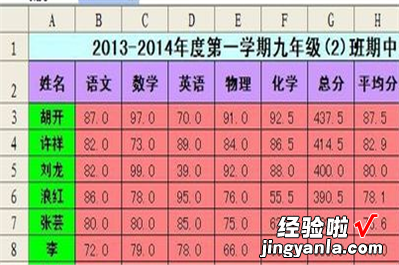
2、单击鼠标右键然后进行复制 。
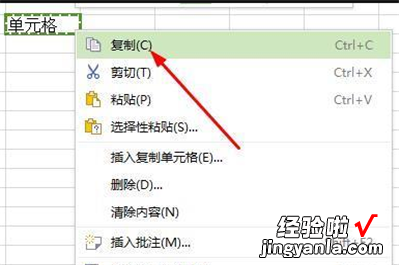
3、不要关闭excel表格 , 打开PPT , 单击鼠标右键然后粘贴 。
【如何将excel图表导入ppt中 excel图表怎么粘贴到ppt中】
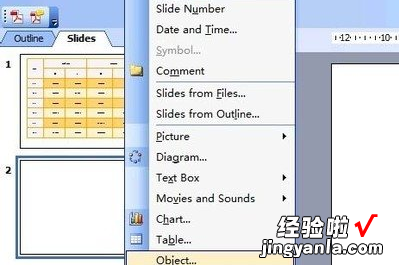
4、选中粘贴的数据选择表格工具然后点击设计再在绘图边框中设置好框线的磅值 。
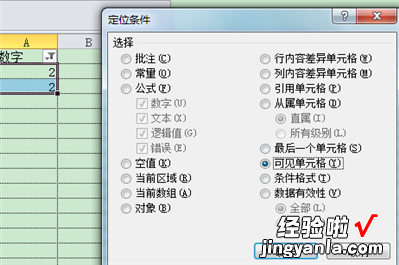
5、在表格样式后“边框”中选择所有边框即可 。

扩展资料:
PPT幻灯片中插入Excel表格的方法如下:
1、利用复制粘贴插入Excel内容 。
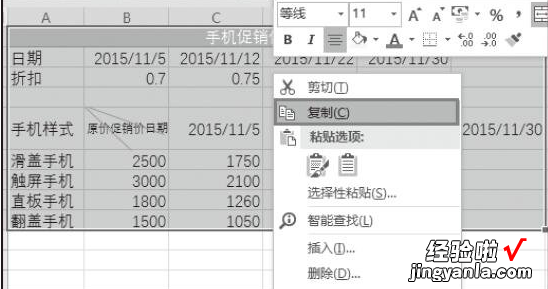
2、直接插入Excel工作表 。
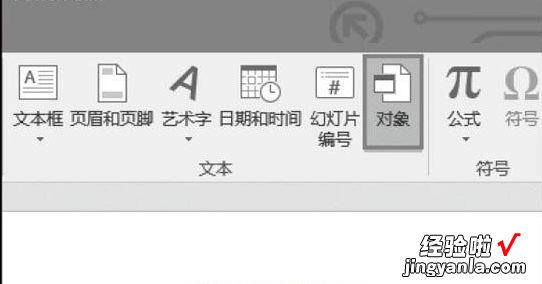
3、将PowerPoint演示文稿内容链接到Excel工作表 。
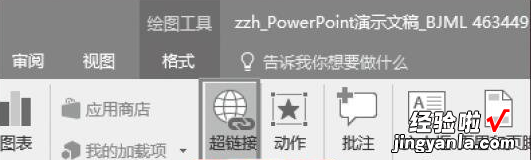
参考资料来源:百度百科-电子表格
参考资料来源:百度百科-Microsoft Office PowerPoint-PPT
